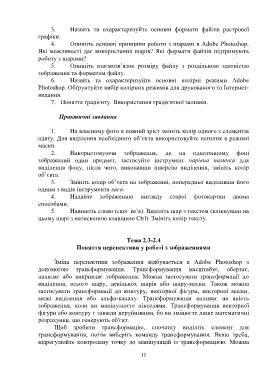Page 11 - 6366
P. 11
3. Назвіть та охарактеризуйте основні формати файлів растрової
графіки.
4. Опишіть основні принципи роботи з шарами в Adobe Photoshop.
Які можливості дає використання шарів? Які формати файлів підтримують
роботу з шарами?
5. Опишіть взаємозв’язок розміру файлу з роздільною здатністю
зображення та форматом файлу.
6. Назвіть та охарактеризуйте основні колірні режими Adobe
Photoshop. Обґрунтуйте вибір колірних режимів для друкованого та Інтернет-
видання.
7. Поняття градієнту. Використання градієнтної заливки.
Практичні завдання
1. На власному фото в повний зріст змініть колір одного з елементів
одягу. Для виділення необхідного об’єкта використовуйте пензлик в режимі
маски.
2. Використовуючи зображення, де на однотонному фоні
зображений один предмет, застосуйте інструмент чарівна паличка для
виділення фону, після чого, виконавши інверсію виділення, змініть колір
об’єкта.
3. Змініть колір об’єкта на зображенні, попередньо виділивши його
одним з видів інструмента ласо.
4. Надайте зображенню вигляду старої фотокартки двома
способами.
5. Напишіть слово (своє ім’я). Виділіть шар з текстом (клікнувши на
цьому шарі з натисненою клавішею Ctrl). Змініть колір тексту.
Тема 2.3-2.4
Поняття перспективи у роботі з зображеннями
Зміна перспективи зображення відбувається в Adobe Photoshop з
допомогою трансформування. Трансформування масштабує, обертає,
нахиляє або викривляє зображення. Можна застосувати трансформації до
виділення, всього шару, декількох шарів або шару-маски. Також можна
застосувати трансформації до контуру, векторної фігури, векторної маски,
межі виділення або альфа-каналу. Трансформування впливає на якість
зображення, коли ви маніпулюєте пікселями. Трансформування векторної
фігури або контуру є завжди неруйнівним, бо ви змінюєте лише математичні
розрахунки, що генерують об'єкт.
Щоб зробити трансформацію, спочатку виділіть елемент для
трансформування, потім виберіть команду трансформування. Якщо треба,
відрегулюйте контрольну точку до маніпуляцій із трансформацією. Можна
11